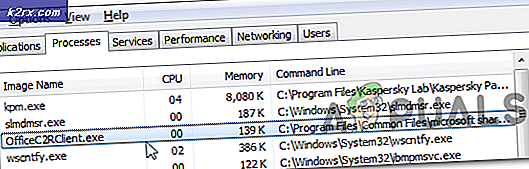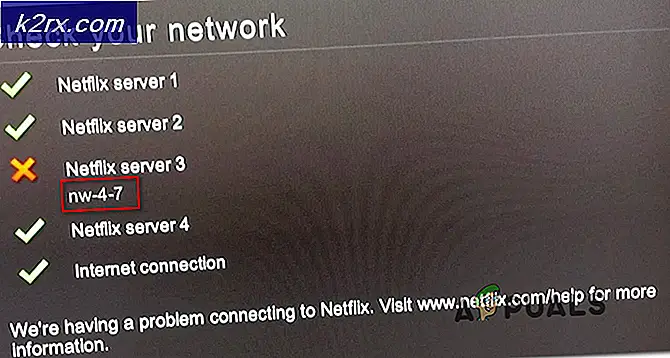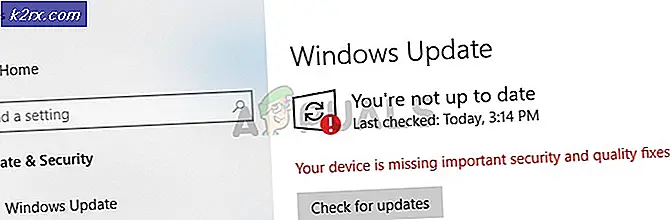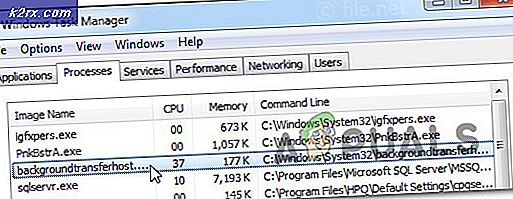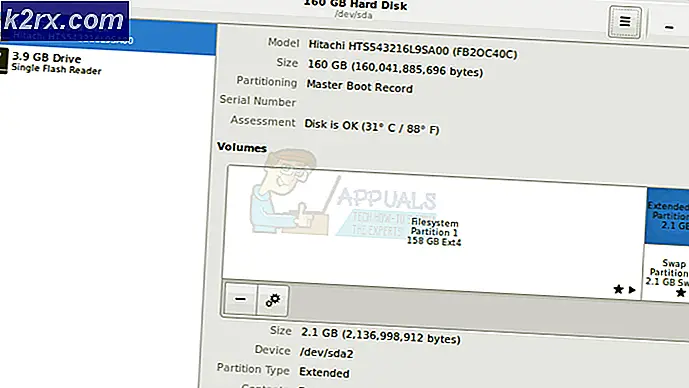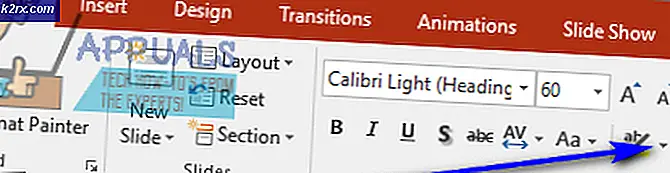Khắc phục: Kiểm tra lỗi chính tả không hoạt động trong Word
Microsoft Word là một trình xử lý văn bản được phát triển bởi Microsoft. Nó đã được xung quanh trong nhiều thập kỷ và là ứng dụng văn phòng được sử dụng nhiều nhất trên toàn cầu. Nó nhận được các bản cập nhật định kỳ từ chính Microsoft nhắm vào các vấn đề khác nhau và cải thiện các tính năng khác nhau.
Người dùng sử dụng Microsoft Word có thể gặp phải vấn đề mà từ ngữ của họ không được trình chỉnh sửa giám sát. Vấn đề này thường không phải là vấn đề lớn và có thể dễ dàng được sửa bằng cách thay đổi một số cài đặt. Chúng tôi sẽ đi qua các cài đặt khác nhau để bạn kiểm tra. Bắt đầu với cái đầu tiên và làm việc theo cách của bạn.
Giải pháp 1: Bỏ chọn 'Tự động phát hiện ngôn ngữ'
Microsoft Word có một chức năng mà nó sẽ tự động phát hiện ngôn ngữ mà bạn nhập vào và nó cố gắng sửa nó cho phù hợp. Đây có thể là một tính năng tốt cho nhiều nhà văn nhưng điều này đã được chứng minh là không phù hợp trong nhiều trường hợp. Chúng tôi có thể thử bỏ chọn cài đặt này sau khi chọn tất cả văn bản và xem điều này có thực hiện được không. Nếu bạn đang sử dụng một ngôn ngữ bình thường như tiếng Anh, rất có thể bạn sẽ không cần tính năng này hoạt động.
- Mở tệp từ. Nhấn Ctrl + A để chọn tất cả văn bản và nhấp vào tab Đánh giá hiển thị ở đầu màn hình.
- Bây giờ chọn Ngôn ngữ và chọn Đặt ngôn ngữ kiểm chứng .
- Bây giờ bỏ chọn các tùy chọn Không kiểm tra chính tả hoặc ngữ pháp và Phát hiện ngôn ngữ tự động . Nhấn OK để lưu thay đổi.
- Bây giờ hãy kiểm tra xem bạn có thể sử dụng thành công kiểm tra chính tả tiện ích không. Nếu bạn không thể khởi động lại Word và thử lại.
Mẹo: Bạn cũng có thể sử dụng nút Mặc định khi danh sách tùy chọn xuất hiện.
Giải pháp 2: Thay đổi ngoại lệ
Ngoài ra còn có một tính năng trong trình soạn thảo từ này để bao gồm các ngoại lệ từ tất cả các kiểm tra chính tả và kiểm tra. Điều này rất hữu ích cho các nhà văn không muốn công việc của họ được kiểm tra khi họ muốn sử dụng ngôn ngữ 'tùy chỉnh' trong công việc của mình. Bạn nên nếu tài liệu của bạn được liệt kê như là một ngoại lệ. Nếu có, chỉ cần xóa nó sẽ giải quyết được vấn đề.
Mẹo CHUYÊN NGHIỆP: Nếu vấn đề xảy ra với máy tính của bạn hoặc máy tính xách tay / máy tính xách tay, bạn nên thử sử dụng phần mềm Reimage Plus có thể quét các kho lưu trữ và thay thế các tệp bị hỏng và bị thiếu. Điều này làm việc trong hầu hết các trường hợp, nơi vấn đề được bắt nguồn do một tham nhũng hệ thống. Bạn có thể tải xuống Reimage Plus bằng cách nhấp vào đây- Sau khi chọn tất cả văn bản, nhấp vào tab Đánh giá ở đầu màn hình. Bây giờ chọn Ngôn ngữ và bấm Tuỳ chọn Ngôn ngữ .
- Bây giờ bấm vào Proofing và điều hướng đến cuối các tùy chọn. Bây giờ bỏ chọn cả hai kiểm tra tức là Ẩn lỗi chính tả trong tài liệu này và chỉ ẩn các lỗi ngữ pháp trong tài liệu này .
- Nhấn OK để lưu thay đổi và thoát. Bạn có thể được nhắc khởi động lại ứng dụng để thay đổi diễn ra. Sau khi khởi động lại, kiểm tra xem sự cố đã được giải quyết chưa.
Giải pháp 3: Vô hiệu hóa Không kiểm tra chính tả hoặc ngữ pháp
Một chức năng khác có trong Microsoft Word là ngừng kiểm tra chính tả hoặc ngữ pháp cho một số từ. Thông qua điều này, bạn có thể đảm bảo rằng một lỗi chính tả cụ thể không được phát hiện bởi trình soạn thảo từ. Điều này rất hữu ích cho nhiều người dùng vì luôn có một từ mà họ chọn để bỏ qua. Tuy nhiên, nếu được cấu hình không chính xác, điều này có nghĩa là từ đó bỏ qua tất cả các kiểm tra chính tả. Chúng tôi có thể thử hoàn nguyên các tùy chọn này và xem điều này có thực hiện được không.
- Mở tài liệu. Bây giờ chọn từ cụ thể mà không được hiển thị trong kiểm tra chính tả và nhấn Shift + F1 .
- Giờ hãy nhấp vào Ngôn ngữ . Một hộp thoại tương tự trong Giải pháp 1 sẽ xuất hiện. Đảm bảo rằng tùy chọn Không đánh dấu kiểm tra chính tả hoặc ngữ pháp được bỏ chọn .
- Nhấn OK để lưu thay đổi và thoát. Bây giờ hãy kiểm tra xem sự cố đã được giải quyết chưa. Nếu không, hãy xem xét khởi động lại ứng dụng và kiểm tra lại.
Lời khuyên:
- Sao chép toàn bộ văn bản, mở một tệp từ mới và dán vào đó. Bây giờ lưu tập tin từ với một khác nhau và mở nó một lần nữa để kiểm tra các chức năng.
- Đảm bảo rằng từ đó không có trong từ điển tùy chỉnh. Các từ trong từ điển tùy chỉnh sẽ tự động bị loại trừ khỏi việc được chọn ( File> Options> Proofing> Custom Dictionaries ).
- Ngoài ra, hãy đảm bảo rằng từ đó không được lưu trong từ điển ngoại ngữ được tự động áp dụng cho tất cả hoặc một phần văn bản ( tab Xem lại> Ngôn ngữ> Tùy chọn ngôn ngữ ).
Mẹo CHUYÊN NGHIỆP: Nếu vấn đề xảy ra với máy tính của bạn hoặc máy tính xách tay / máy tính xách tay, bạn nên thử sử dụng phần mềm Reimage Plus có thể quét các kho lưu trữ và thay thế các tệp bị hỏng và bị thiếu. Điều này làm việc trong hầu hết các trường hợp, nơi vấn đề được bắt nguồn do một tham nhũng hệ thống. Bạn có thể tải xuống Reimage Plus bằng cách nhấp vào đây